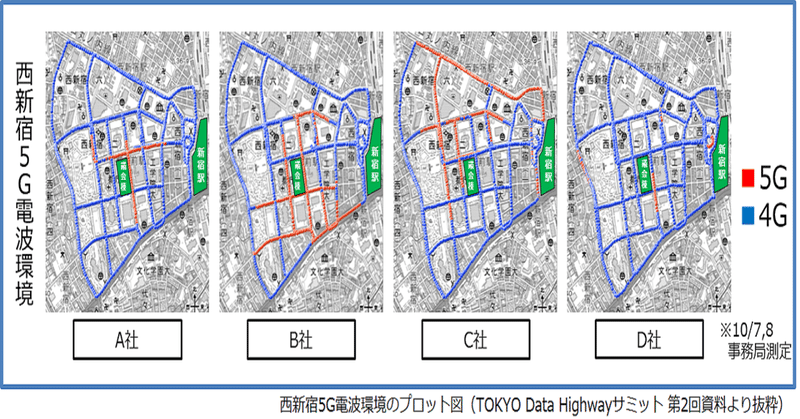
電波が見える?!電波測定で5Gエリアを確認する方法
皆さん、こんにちは!次世代通信推進課です。
今回は商用サービスが始まってからまもなく1年を迎える5Gについて、そのエリアの状況を確認する「電波測定」の方法をご紹介したいと思います。
2020年3月に商用サービスが始まった5G。
まだまだつながる場所は一部しかありませんが、4Gに比べて100倍といわれる超高速通信ができ、様々な産業利用も期待されています。
東京都では2019年8月にTOKYO Data Highway基本戦略を発表し、5Gを始めたとしたあらゆる通信網を活用し、「つながる街・TOKYO」の実現に向けて取り組んでいます。
特に重点整備エリアの「西新宿」では5Gアンテナ基地局を搭載したスマートポールの設置を進めています。
また、都庁職員が5Gを活用したサービスを体験する体験会も行っています。
都と携帯電話事業者等が連携して、5G普及支援に取り組んでいますが、実際に街中ではどの辺で使えるのか、その場その場で確認してみないとわかりません。
そこで重点整備エリアである「西新宿」エリアではどこまで広がっているのか、毎月5G電波測定を行って、確認しています。
とはいえ、専門的な機材を使った測定ではなく、市販のスマートフォンとアプリを使った簡易的な方法で測定を行っています。測定自体はそんなに難しいものではありません。スマートフォン(Android端末)に電波測定ツールアプリをインストールし、アプリでログ収集をスタートさせればデータが収集できます。
そんな電波測定について、もう少し詳しくその手順を説明していきたいと思います。
ルートを決めて、端末を準備しよう!
電波測定は大きく3つの工程に分けられます。
「事前準備」「測定」「結果の可視化」です。
まず「事前準備」ですが、最初に行うことは測定ルートの設定です。
既に決まったエリアがあれば、そのエリア内を測定範囲とすればOKです。特に決まったエリアがない場合、例えば携帯基地局アンテナを中心にして電波が届きそうな範囲というような漠然としているのであれば、その携帯基地局アンテナから出ている周波数帯にもよりますが、想定より少し広めにエリアを考えておく方がよいでしょう。測定してみると意外と電波が遠くまで飛んでいたということはよくあることで、想定外の飛来状況にも対応できるように広めに想定しておきましょう。
エリアの範囲が決まったら、今度はそのエリア内のどこを、どのような順番で通るかを決めます。どこからスタートしてもよいのですが、端末のセッティング等を考えると比較的安全な場所(車を使った走行測定では、安全に停車できる場所)が付近にあるポイントが良いと思います。
主要な道を中心になるべく一筆書きで重複が少ないルートを作っていきます。間の細い道は主要な道と道の間隔次第で、あまりにも間が開いていれば、適宜ルートに設定すればOKです。決して全ての道をルートにする必要はありません。(全ての道を確認する緻密な測定方法もあります。ただ、その分測定時間はかかります。)
ちなみに「西新宿」だとこんな感じでルート設定しています。

(※GIFでアニメーションになっています)
さて、ルートが決まったら測定前日までに端末を準備しておきます。
現在、携帯電話事業者は4社ありますので、4社比較して測定するためには4社分準備する必要があります。測定に使用する端末はAndroid端末です。測定ツールがAndroidでしか存在していないので、iPhoneではなく、Android端末を準備します。各社から販売されているAndroid端末を使用しますが、端末によって対応周波数が異なりますので、測定したい周波数に対応しているものか確認して用意しましょう。
測定前日には端末の充電及び最新の状態にアップデートしておきましょう。測定ツールは検索してみるといくつかありますが、ログが残せるツールがおすすめです。
あとは準備しておくアプリとしてはビデオ会議アプリ等、常に通信状態が発生するアプリです。
携帯電話には「待ち受け」と「通信中」の2つの状態があり、5Gの状況を確認するためには「通信中」の状態にしておかなくてはいけません。そのため、常に通信状態となるアプリ(ビデオ会議アプリ等)が必要になります。

いざ、フィールドへ!
いよいよ「測定」です。事前に決めた測定ルートのスタート地点付近に到着したら、端末の準備をします。
まず確認するのは端末のWi-Fiがオフになっていることです。Wi-Fiがオンになっていると測定中に不意にWi-Fi接続をしてしまい、正しく測定できない可能性があります。
測定ツールでログ取得を開始し、ビデオ会議アプリ等で通信状態を作ります。
端末の準備が整ったら、ルートに従って進み、測定していきます。測定中は時々端末の状態を確認して、止まっていないか確認しましょう。特に夏場は暑さによって、端末が突然止まってしまったり、再起動してしまったりと不具合が起きやすいので気をつけましょう。
測定時間としては1~2時間を目安に一度ログを切ることをおすすめします。あまり長時間連続で測定しすぎると、ログファイルが大きくなりすぎ、あとのプロット作成の時に処理が大変ということもあります。また先に述べた端末の不具合によって、データが正しく取れないことも可能性もあるので、測定の途中で、測定ツールのログ取得を一度止めることがおすすめです。(途中で端末が再起動するとログファイルが残らず、測定やり直しとなってしまいます。)
測定中は何かとトラブルが起きがちです。端末の不具合もありますし、測定ルートを間違えてしまったり、測定ルートが通れない状況があったりします。そんなときは慌てず落ち着いて対応するようにしましょう。
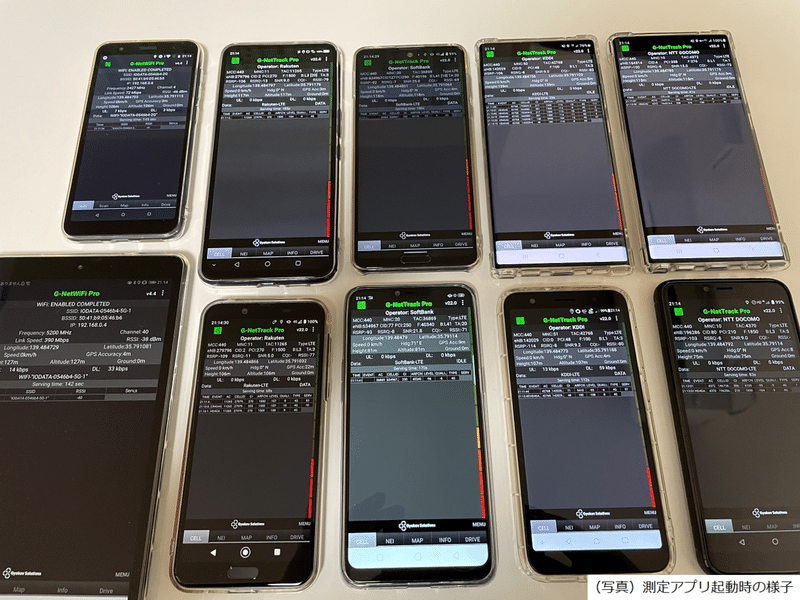
エリアの状況を見てみよう!
無事に測定を終えたら、最後は「結果の可視化」です。
まず取得したデータをそれぞれの端末からパソコンに抜き出し、整理しておきます。
取得したデータの位置情報をもとに、GISソフトやサイトを活用して、データを地図上に落とし込んでみます。
(例えば、国土地理院の地理院地図(https://maps.gsi.go.jp/)等)
測定前後の不要な部分を取り除いたり、5Gや4Gで分けてプロットして色分けしたりと、測定結果が見やすくなります。
位置情報はそれぞれの端末で取得できますが、立体交差している道路の下や地下空間などはGPSが正しく機能せず、位置情報がうまく取得できない可能性もあります。また測定結果はその時の状況・環境によって変動することがありますので、結果を見る際はそうした変動があることも考慮してみるようにしましょう。
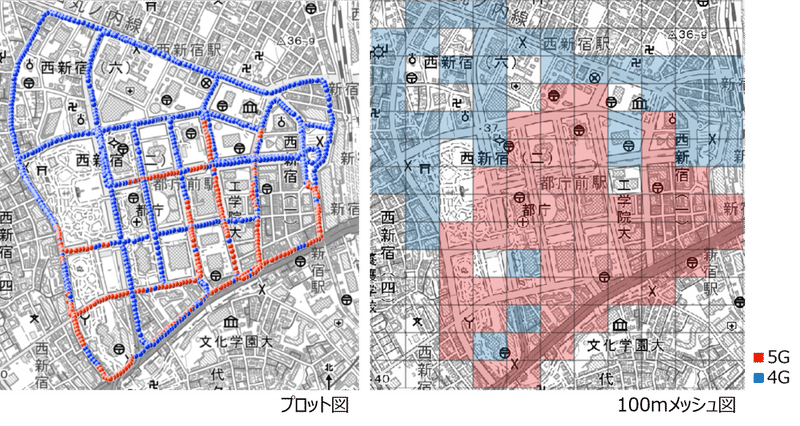
こうして見えてきた5Gの電波状況をもとに、例えばスマートポール設置場所の検討や5Gを活用したサービス、実証実験等の検討に役立てています。
ちなみに東京都庁第一本庁舎1階、2階の公共スペースでは5Gが使えるようになっていますので、いち早く5Gを体験いただくことができます。
5Gの商用サービスが始まって約1年。まだまだ使えるエリアは少なく、本格的な利用はこれからですが、今後のエリアの広がる様子を見ていければと思います。
